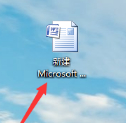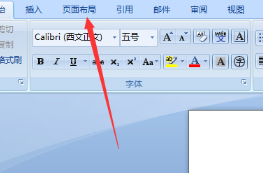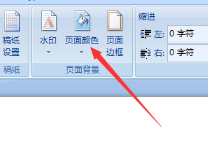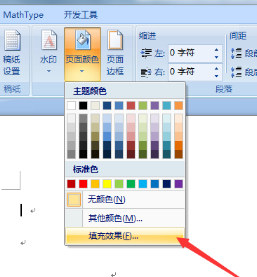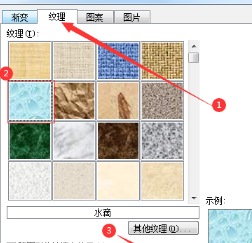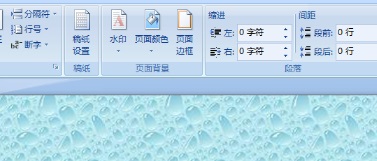科技本身,支配宇宙的自然规律是充满魅力的!因此越来越多的人开始关注科技的相关动态,近来页面填充效果怎么设置的消息也是引起了很多人的关注,那么既然现在大家都想要知道页面填充效果怎么设置,小编今天就来给大家针对页面填充效果怎么设置这样的问题做个科普介绍吧。

该教程适用
产品型号:联想AIO520C
系统版本:Win10教育版
软件版本:Microsoft Office Word 2020
1.打开Word。
2.点击“页面布局”。
3.点击“页面颜色”。
4.点击“填充效果”。
5.点击“纹理”,选择一种填充效果,点击“确定”。
6.回到文档,填充效果已生成。
工具:
型号:联想AIO520C
系统:Win10教育版
软件:Microsoft Office Word 2020
功能和快捷键:
1.打开Word。
2.点击“页面布局”。
3.点击“页面颜色”。
4.点击“填充效果”。
5.点击“纹理”,选择一种填充效果,点击“确定”。
6.回到文档,填充效果已生成。